در بازیهای شوتر اول شخص (FPS)، مهارت هدفگیری یا Aim نقش تعیینکنندهای در موفقیت بازیکنان دارد. هرچند تمرین و تجربه از عوامل اساسی برای بهبود Aim هستند، اما تنظیم حساسیت موس برای شوتر به صورت دقیق نیز به همان اندازه اهمیت دارد. افزایش حساسیت موس برای بازی های شوتر اول شخص (FPS) میتواند علاوه بر افزایش دقت، باعث بهبود سرعت واکنش و کاهش خستگی در طول بازی شود. ماوسهای مخصوص بازی بهصورت پیشفرض لزوماً عملکرد شما را در بازی بهبود نمیبخشند. البته اگر قبلاً از یک ماوس ارزان استفاده میکردید، قطعاً تفاوت بزرگی احساس خواهید کرد، اما با تنظیم برخی از امکانات میتوانید عملکرد بهتری از ماوس خود بگیرید.
چطور حساسیت موس برای بازی های شوتر اول شخص (FPS) را افزایش دهیم؟ یک موس گیمینگ باید مطابق با کاری که میخواهید با آن انجام دهید، تنظیم شود تا بیشترین بهره را از آن ببرید. وقتی حساسیت خود را پیدا کردید، نسبت به حریفان خود کمی برتری دارید چون تنظیمات شما درست است و آمادهاید که بهترین عملکرد را داشته باشید. در ادامه این مطلب از سایت بازی پرو ، قصد داریم به طور جامع به تنظیم حساسیت موس برای شوتر بپردازیم و شما کمک کنیم تا حساسیت موس و اصول Aim را به درستی تنظیم کرده و مهارت هدفگیری خود را ارتقا دهید.
حساسیت موس (Mouse Sensitivity) چیست؟
حساسیت موس (Mouse Sensitivity) نشاندهنده سرعت حرکت نشانگر موس نسبت به حرکت فیزیکی دست است. اصطلاحی که نسبت حرکت موس روی پد به حرکت کراسهِیر روی صفحه نمایش را بیان میکند. به عبارت دیگر با افزایش حساسیت، کراسهِیر با حرکت کمتر موس ، بیشتر حرکت میکند. این حساسیت به دو بخش DPI (Dots Per Inch) مرتبط با سختافزار موس و حساسیت داخلی بازی (In-game sensitivity) تقسیم میشود. از ترکیب این دو مقدار، معیاری به نام eDPI به دست میآید که معمولاً برای مقایسه تنظیمات بین بازیکنان استفاده میشود.
استاندارد متداول تنظیم حساسیت موس برای شوتر در بازیهای مختلف

راهنمای انتخاب حساسیت موس برای بازی های شوتر اول شخص
اصول اولیه تنظیم حساسیت موس برای شوتر
برای داشتن عملکرد خوب در بازیهای شوتر اول شخص، سرعت و دقت از مهمترین عوامل هستند که هر دو به طور مستقیم به حساسیت موس وابستهاند. تنظیم حساسیت موس برای شوتر باید تعادل مناسبی بین دقت و سرعت ایجاد کند تا عملکرد شما بهینه شود. با این اصول اولیه میتوانید حساسیت موس خود را به صورت صحیح و متناسب با سبک بازی و نیازهای خود تنظیم کنید تا عملکردتان در بازیهای FPS بهتر شود. تنظیم حرفهای این پارامترها میتواند تفاوت بزرگی در تجربه بازی شما ایجاد کند:
دقت و کنترل
دقت و کنترل دو عامل مهم و مرتبط به هم در بازیهای شوتر اول شخص هستند. با کاهش حساسیت موس، حرکت نشانگر آرامتر، دقیقتر و کنترلپذیرتر میشود که دقت هدفگیری را بالا میبرد. برای مثال، بازیهایی مثل کانتر استرایک (Counter-Strike) حساسیت پایینتر و دقت بیشتر را طلب میکنند تا بتوان سریع و دقیق هدفها را گرفت. کاهش حساسیت موس به کمی تمرین نیاز دارد تا مغز و دست به آن عادت کنند. برای این منظور، بهتر است پس از تغییر و تنظیم حساسیت موس برای این بازی شوتر، کمی در محیط تمرینی بازی، تمرین کنید تا به شرایط جدید عادت کنید.
DPI
همانطور که گفتیم DPI نمایانگر حساسیت سختافزاری موس و معیاری است که نشان میدهد نشانگر موس به ازای هر اینچ حرکت فیزیکی موس، چند نقطه (پیکسل) روی صفحه نمایش حرکت میکند. از اصول DPI و تنظیم حساسیت موس برای شوتر میتوان به این موارد اشاره کرد که هر چه مقدار DPI بالاتر باشد، نشانگر موس حساستر بوده و کوچکترین حرکات دست به سرعت و با دقت بیشتری روی صفحه نمایش منتقل میشود. DPI بالا باعث حرکت سریعتر نشانگر با جابجایی کمتر موس میشود، ولی ممکن است دقت را کاهش دهد. برعکس، DPI پایینتر دقت هدفگیری را به خصوص در حرکات ظریف و حساس، مثل استفاده از اسنایپر، افزایش میدهد.
| بازیهای FPS محبوب | نمونه | DPI پیشنهادی | حساسیت درون بازی | محدوده eDPI |
| بازیهای سبک Hero shooter | CS:GO / Valorant | 400-800 | 1.0 – 2.5 | 400 – 2000 |
| بازیهای سبک Battle Royale | Apex Legends | 800-1200 | 6 – 10 | 4800 – 12000 |
| بازیهای سبک Tactical Shooter | Call of Duty | 800-1600 | 4 – 8 | 3200 – 12800 |
برای بازیهای FPS، تنظیم DPI باید به گونهای باشد که تعادل مناسبی بین سرعت و دقت فراهم کند. معمولاً مقدار DPI بین 400 تا 800 پیشنهاد میشود که کنترل بهتر و دقیقتری برای هدفگیری فراهم میآورد. انتخاب DPI مناسب به سبک بازی، اندازه نمایشگر و راحتی شما بستگی دارد و بهترین راه برای پیدا کردن آن آزمایش و تمرین با مقادیر مختلف است. همچنین موسهای گیمینگ حرفهای اغلب نرمافزارهایی دارند که اجازه میدهند DPI را به صورت دقیقتر و در پروفایلهای مختلف تنظیم کنید.
مطلب مفید: بهترین موس های گیمینگ ارزان+لینک خرید
ممکن است DPI شما کمتر از دوستتان باشد اما هر دوی شما ممکن است احساس کنید که هر دو حساسیت یکسانی در بازی دارید. فرض کنید DPI شما ۴۰۰ و ضریب حساسیت درون بازی ۲ باشد و است در حالی که دوستتان DPI ۸۰۰ و ضریب درون بازی ۱ دارد. در این حالت، حساسیت موثر (eDPI) برای هر دو ۸۰۰ خواهد بود که درک بهتری از حساسیت واقعی که در بازی تجربه میکنید، به شما میدهد.
DPI مؤثر (effective DPI)
برای تنظیم صحیح حساسیت موس باید دو عامل را در نظر بگیرید: حساسیت موس یا DPI و حساسیت داخلی بازی. ترکیب این دو عامل مقدار DPI مؤثر یا effective DPI را میسازد. برای تنظیم بهینه حساسیت، باید DPI موس را در حساسیت داخلی بازی ضرب کنید تا DPI مؤثر بدست آید. برای مثال، اگر حساسیت داخلی بازی 0.25 باشد و DPI موس 1000، DPI مؤثر، 250 خواهد بود.
این عدد نشان میدهد که حساسیت کل سیستم چگونه است و به شما اجازه میدهد بدون نیاز به موسهای گرانقیمت، تنظیمات مشابه بازیکنان حرفهای داشته باشید. همچنین دانستن DPI مؤثر به شما کمک میکند حتی اگر DPI موس شما پایین باشد، بتوانید با تنظیم حساسیت داخلی بازی، آن را به مقدار مناسب برسانید و مثل بازیکنان حرفهای عمل کنید.

چرا Polling Rate در ماوس گیمینگ مهم است
تنظیم پولینگ ریت (Polling Rate)
نرخ نمونهبرداری، نرخ گزارش یا پولینگ ریت ماوس، تعداد دفعاتی است که ماوس اطلاعات مربوط به موقعیت خود را در هر ثانیه به کامپیوتر شما ارسال میکند. این نرخ برحسب هرتز (Hz) اندازهگیری میشود و ماوسهای مناسب بازی میتوانند پولینگ ریتی از ۱۰۰ هرتز تا ۱۰۰۰ هرتز داشته باشند که میتوانید با کمک نرمافزار آن را تنظیم کنید. معمولاً ماوسهای گیمینگ خوب پولینگ ریت پیشفرض 1000Hz دارند که شما میتوانید آن را در نرمافزار ماوس تنظیم کنید. هرچه این مقدار بالاتر باشد، حرکت نشانگر روانتر و دقیقتر است. برای بهرهوری کامل از DPI بالا، نرخ گزارش به میزان کافی بالا باید باشد.
نوع هدفگیری
حالت قرارگیری دست و بازوی شما روی حساسیت تاثیر زیادی دارد. دو تکنیک اصلی برای حرکت دادن موس در هدفگیری وجود دارد و ترکیب هوشمندانه این دو تکنیک، بهترین عملکرد را به همراه دارد؛ برای مثال حرکتهای بزرگ و سریع را با بازو و تنظیمات دقیق و کوچک را با مچ انجام دهید. تکنیکهای حرکت موس برای هدفگیری عبارتند از:
- هدفگیری با بازو (Arm Aim): حرکت بازو و شانه، موس را حرکت میدهد و مچ دست نسبتا ثابت است. در واقع، اگر بازوی خود را روی آرنج بگذارید و کل ساعد حرکت کند، شما “هدفگیر بازو” هستید که این کار باعث دامنه حرکتی بیشتر میشود و میتوانید حساسیت پایینتری داشته باشید که دقیقتر است. این روش برای حساسیت پایین و دامنه حرکتی گسترده مناسب است. انعطاف پذیری و دقت بیشتر را به همراه دارد.
- هدفگیری با مچ دست (Wrist Aim): اگر وزن بازوی خود را روی مچ یا پایه کف دست بگذارید، شما “هدفگیر مچ” هستید و بیشتر حرکت ماوس را با دست انجام میدهید. هدفگیری با مچ نیازمند حساسیت بالاتر است، چون حرکت محدودتر بوده و باید موس را مرتب از جای خود بلند کنید. در این حالت، حرکات موس بیشتر از مچ دست است و برای شما حساسیت بالا و حرکات سریع و کوچک کاربرد دارد. با این حال، این روش ممکن است باعث خستگی و آسیب مچ دست شود.
برای مطالعه: بازی اول شخص چیست؟
تمرینهای هدفگیری برای بهبود دقت در FPSها
یکی از کلیدهای اصلی پیشرفت در FPS، تمرین مداوم هدفگیری است. نرمافزارهای Aim Trainer مانند Aim Lab و Kovaak’s FPS Aim Trainer ابزارهای خوبی برای این منظور هستند. این برنامهها با تمرینات متنوع روی فلیک (حرکت سریع به هدف)، ردیابی (دنبال کردن هدف متحرک) و افزایش سرعت واکنش کمک میکنند تا مهارت هدفگیری شما به حد اعلاء برسد. همچنین تمرین در محیطهای تمرینی داخل بازی و انجام بازیهای سفارشی با هدفگیری مشخص، باعث تثبیت حافظه عضلانی و افزایش دقت میشود.
ماوس پد
ویژگیهای فیزیکی ماوس پد مانند نوع بافت روی حساسیت، دقت و دامنه حرکت ماوس تأثیر میگذارد. ماوس پدهای روان باعث میشوند موس سریعتر حرکت کند و ممکن است نیاز به کاهش حساسیت داشته باشید، در حالی که پدهای زبر باعث کند شدن حرکت شده و حساسیت را باید افزایش داد. برای یک ماوس پد کوچکتر، ممکن است نیاز به استفاده از حساسیت بالاتر داشته باشید. پس خرید یک پد ماوس بزرگ یکی از مؤثرترین و ارزانترین ارتقاهایی است که میتوانید برای بهتر کردن هدفگیری انجام دهید.
FOV یا میدان دید (Field of View)
FOV در بازیهای FPS زاویهای است که بازیکن در هر لحظه میتواند از محیط بازی ببیند. افزایش مقدار FOV باعث میشود بخش بیشتری از محیط اطراف دیده شود و بازیکن تسلط بهتری روی فضای بازی داشته باشد، که در بازیهای سریع و رقابتی مزیت مهمی محسوب میشود. اما مقدار خیلی زیاد FOV میتواند باعث کاهش عملکرد سیستم و حتی به هم خوردن تمرکز شود، بنابراین تنظیم متعادل آن اهمیت دارد.

شتاب موس
شتاب موس (Mouse Acceleration) عبارت است از افزوده شدن سرعت حرکت نشانگر موس بر اساس سرعت حرکت فیزیکی دست شما. این ویژگی معمولاً برای گیمرهای FPS نامطلوب است چون کنترل دقیق را کاهش میدهد و باعث ناپایداری در هدفگیری میشود. توصیه میشود شتاب موس را در تنظیمات ویندوز و بازیها خاموش کنید تا حرکت موس مستقیماً و بدون تغییر منتقل شود و دقت بهبود یابد.
برای غیرفعال کردن شتاب ماوس از تنظیمات ویندوز، ابتدا در نوار جستجوی ویندوز کلمه “Mouse” یا “Mouse Settings” را تایپ کنید و روی آیکون « Mouse Settings یا تنظیمات ماوس» کلیک کنید. سپس پنجره جدیدی باز میشود. گزینه “additional mouse options” را پیدا کنید و روی آن کلیک کنید تا یک پنجره جدید باز شود. سپس به تب “pointer options” بروید و تیک “enhanced pointer precision” را بردارید. حالا روی “apply” و سپس “OK” کلیک کنید.
تنظیمات ویندوز و نرمافزارهای کمکی تنظیم حساسیت موس برای شوتر
برای تنظیم حساسیت موس برای شوتر در ویندوز و به عنوان راهکارهای کمکی برای بهبود عملکرد در بازیهای شوتر، میتوانید از گزینههای زیر استفاده کنید:
- تنظیم حساسیت موس در ویندوز: در ویندوز 10 و 11، به قسمت «Devices» یا «Bluetooth & devices» رفته و گزینه «Mouse» را انتخاب کنید. سپس از طریق بخش Mouse Settings در ویندوز، با استفاده از نوار لغزنده «Cursor speed»، حساسیت و سرعت نشانگر موس را تغییر دهید تا به سطح مطلوب خود برسید. این نوار لغزنده معمولاً باید روی حالت وسط یا کمی پایینتر باشد تا تنظیمات دقیقتری در بازی داشته باشید. این کار به صورت مستقیم بر سرعت حرکت نشانگر در سیستم و بازی تأثیر میگذارد.
- کنترل پنل ویندوز: در ویندوزهای قدیمیتر، با وارد کردن «control panel» در استارت و دسترسی به بخش «Mouse»، میتوانید در تب «Pointer Options» نوار «Select a pointer speed» را جابهجا کنید و حساسیت را تنظیم نمایید. همچنین، امکان فعال یا غیرفعال کردن «Enhance pointer precision» وجود دارد که تاثیر زیادی بر دقت دارد. گزینه Enhance Pointer Precision در ویندوز باعث کاهش دقت موس میشود و برای بازیهای شوتر باید خاموش شود.
- نرمافزارهای تخصصی موس گیمینگ: بسیاری از موسهای گیمینگ دارای نرمافزارهای مخصوص هستند که تنظیمات DPI، حساسیت و نرخ گزارش موس را به صورت دقیق تنظیم میکنند. با این نرمافزارها، میتوان پروفایلهای مختلف برای بازیهای مختلف ساخت. همچنین بعضی موسهای گیمینگ دارای دکمههای مخصوص برای تغییر حساسیت DPI در حین بازی هستند. این روش سریعترین راه برای تنظیم حساسیت در لحظه است، بهخصوص در بازیهایی که نیازمند تغییر سریع حساسیت هستید.
با بهرهگیری از این تنظیمات، میتوانید حساسیت موس خود را بر اساس سبک بازی و نیازهای حساسیتپذیری دقیقتر کنید تا عملکرد بهتری در بازیهای FPS داشته باشید.
جمعبندی
اگر بازیکن FPS هستید ولی مشکل دارید که بهترین بازیکن شوید، ممکن است موس شما به درستی تنظیم نشده باشد. تنظیم حساسیت موس برای شوتر به صورت دقیق و تکنیکهای Aim امری حیاتی برای بهبود عملکرد در بازیهای شوتر است. با انتخاب DPI و حساسیت استاندارد، یادگیری انواع هدفگیری، به کارگیری تکنیکهای حرکتی موس و تمرین هدفمند، میتوانید مهارت خود را به سطح حرفهای ارتقا دهید. هیچ تنظیم حساسیت موس برای شوتر مناسبی برای همه وجود ندارد. برخی حساسیت بالا و برخی دیگر حساسیت پایین را ترجیح میدهند. حساسیت بسیار ذهنی است و کاملاً بستگی به سلیقه فردی دارد و تنها راه شناخت آن آزمون و خطاست.
امیدواریم این راهنما به شما کمک کند تا ویژگیها و تنظیمات مختلف حساسیت موس برای شوتر را بهتر بفهمید و تاثیر هر کدام را روی بازی درک کنید. با تغییر دادن این تنظیمات، خواهید دید کدام تنظیمات بیشتر به سبک بازی شما میخورد و مطمئن باشید با تنظیمات صحیح، هر بازی را تسخیر خواهید کرد. به یاد داشته باشید که صبر و استمرار مهمترین عامل موفقیت شما است و بدون تمرین مستمر نمیتوان انتظار پیشرفت داشت. رعایت نکات بالا را شروع کرده و با تمرین روزانه هدفگیری برای بهبود دقت در FPSها، تفاوت را در بازی خود احساس کنید.
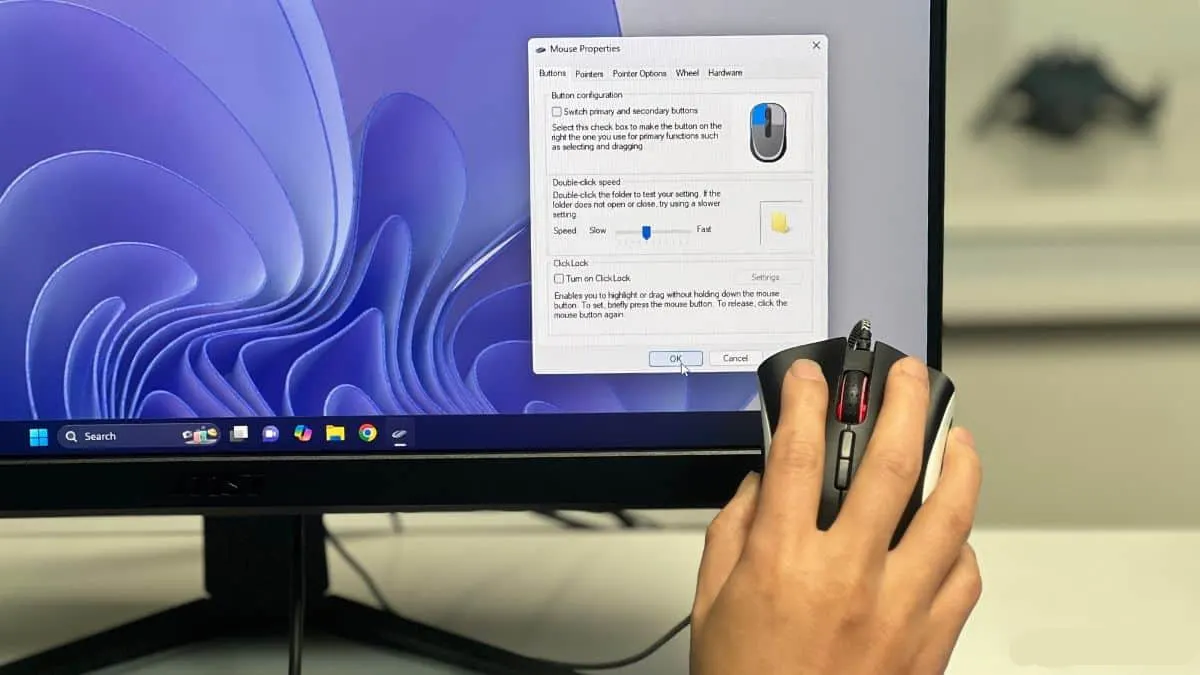
سوالات متداول
چگونه بهترین حساسیت را برای بازی خود پیدا کنم؟
برای تنظیم حساسیت موس برای شوتر بهترین راه، آزمون و خطا است. مقدار DPI مناسب خود را از بازههای پیشنهادی انتخاب کنید، سپس با تغییر تنظیمات درون بازی و تمرین در محیطهای تمرینی، بهترین حالت را پیدا کنید. بهتر است از ماوس پدهای باکیفیت استفاده کنید و حساسیت را طوری تنظیم کنید که تعادل مناسبی بین سرعت و دقت داشته باشید.
حساسیت زیاد برای هدفگیری بهتر است یا حساسیت کم؟
حساسیت پایین برای دقت بیشتر و کنترل بهتر مناسبتر است اما ممکن است نیاز به حرکت گستردهتری با موس داشته باشید. حساسیت بالا باعث سریعتر بودن واکنشها میشود اما دقت را کاهش میدهد. بهترین گزینه، پیدا کردن تعادل مناسب با توجه به سبک بازی، نوع هدفگیری و تمرین است.
آیا باید حساسیت موس را در هر بازی تغییر دهم؟
خیر، توصیه میشود یک حساسیت مناسب پیدا کرده و آن را حفظ کنید تا حافظه عضلانی شکل گیرد و عملکرد شما بهبود یابد. تغییر زیاد حساسیت ممکن است باعث کاهش دقت شود.
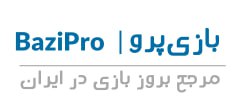

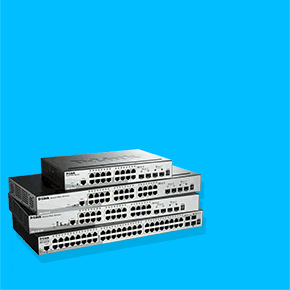
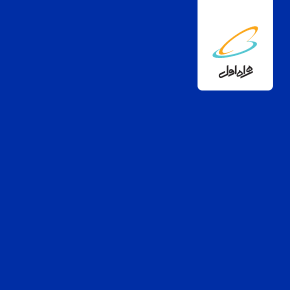


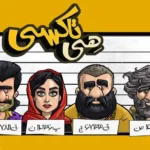



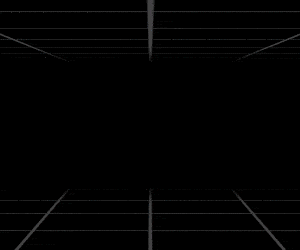


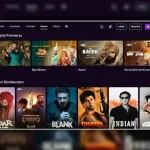



نظرات کاربران